GA4で流入元や参照元を確認して自社サイトを分析するアナリティクス活用法
更新日:2024年10月17日
自社サイトへの集客施策を検討する際に欠かせない流入元の分析。
Googleアナリティクス4では自社サイトへの流入元や参照元を分類して分析ができます。
本記事ではGA4で流入元を確認する方法と、分析の際に理解しておきたい用語を解説します。流入元データを分析し、集客の施策検討に活かしていきましょう。
>>流入元の分析に役立つGA4レポート活用マニュアルをダウンロードする
GA4で流入元や参照元を調べる基本手順
GA4で流入元を確認する際はGoogleアナリティクス4のサイドメニュー「レポート」内にある「集客」の機能を使用します。
「ユーザー獲得」を選ぶとユーザーの流入元や参照元、「トラフィック獲得」を選ぶとセッションの流入元や参照元を確認できます。
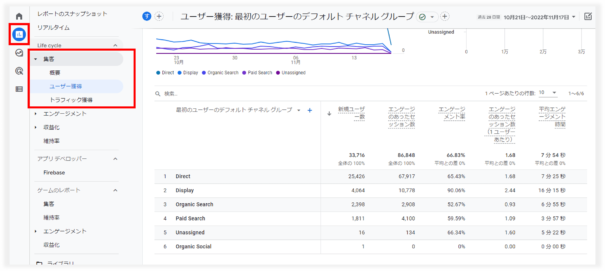
より詳しいデータを確認したい場合はこの標準レポートだけでなく、次にご紹介する探索レポートの活用がおすすめです。
GA4の探索レポートを活用した流入元の調べ方
先ほどの「レポート」から流入元を確認するのは手軽な反面、カスタマイズ性では「探索」機能を使ったレポートの方が優れています。
左メニュー「探索」→「自由形式」から探索レポートの画面を表示し、ディメンションと指標をセットしましょう。例えば、流入元のチャネルに加え、流入ユーザーのデバイスカテゴリ別のセッション数をクロス集計して表にしたレポートが以下の図。
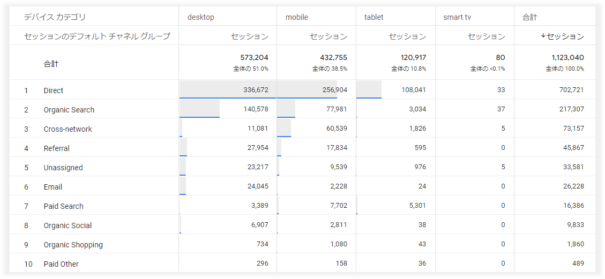
このようなクロス集計や、チャネル以外のディメンション(参照元やメディアなど)やセッション以外の指標(新規ユーザーやキーイベントなど)を自由に組み合わせることができます。探索なら流入元に関するGA4分析で調べたいことを柔軟に表示できそうですね。
更に詳しい使い方は流入元の分析に役立つ「GA4レポート活用マニュアル」を参考にしてみてください。
流入元や参照元に関するGA4の関連用語
GA4で流入元や参照元を確認する際に使用する用語についても確認しておきましょう。
チャネル
「参照元」と「メディア」からルールに基づいて流入元を分類したグループをチャネルグループと呼びます。
例えば、Google検索とYahoo!検索は流入元が異なりますが、検索エンジン経由という共通点から「Organic Search」として分類されます。
Googleが定義するデフォルトチャネルグループには以下のようなチャネルがあります。
- Organic Search:GoogleやYahoo!など検索エンジンからの流入
- Paid Search:リスティング広告からの流入
- Display:ディスプレイ広告からの流入
- Social:SNSからの流入
- Direct:ブックマークなど直接の流入
- Referral:他のサイトからの流入
- Email:メールからの流入
- Affiliates:アフェリエイトからの流入
- Other Advertising:他の広告からの流入
- Other:分類不可の流入
Organic Search
Organic Search=オーガニック検索とは、検索エンジン経由で検索結果画面からサイトへ流入したユーザーのチャネル。GoogleやYahoo!の他にもMicrosoft社のブラウザEdgeで標準の検索エンジンに採用されているBingや海外でシェアを伸ばすDuckDuckGoなどの検索エンジンからの流入が該当します。
Paid Search
Paid Searchは有料広告からの流入のような表現ですが、厳密にはリスティング広告からサイトへ流入したユーザーのチャネルです。リスティング広告のリンク先URLにcpcやppc、paidsearchといったパラメータを付与(例:utm_medium=cpc)することでアナリティクスはリスティング広告からの流入と判別します。
Display
Displayはディスプレイ広告からサイトへ流入したユーザーのチャネルです。displayやcpm、bannerをパラメータに付与するとアナリティクスはディスプレイ広告からの流入と判別します。Googleのディスプレイ広告「GDN」やYahoo!広告の「YDA」などがディスプレイ広告に該当します。
Social
SocialはTwitterやFacebook、InstagramなどSNSからの流入。socialやsocial mediaといったパラメータからもチャネルをSNSと判別します。
Direct
ブックマークなど直接のサイトへ流入した場合のチャネルはDirectとなります。
Referral
Referral=リファラーは他のサイトからユーザーがサイトへ流入した際のチャネルです。詳しくは「Googleアナリティクス4のReferralとは?」の解説をご覧ください。
自社サイトが他のサイトで紹介され、紹介リンクを辿ってユーザーが流入するのが主なケースですが、リファラスパムと呼ばれる「アナリティクス画面へURLを表示させてクリック誘導を狙う悪質なスパム」もあるため注意が必要です。
Email
メールからの流入で、パラメータにはemailを指定します。
Affiliates
アフェリエイト広告からの流入で、パラメータにはaffiliateを指定します。
Other Advertising
他の広告からの流入チャネルです。
Other
分類不可の流入チャネルです。多くのアクセスがOtherに分類されるとチャネル分析時に詳細分析が困難なため、自社でコントロールできるリンクURLにはパラメータを付与し、チャネルを特定できるようにしましょう。
参照元
参照元はチャネルのような分類を行わず、個別の流入元サイトの情報を指します。例えば、流入元がGoogle検索なら「google」、Yahoo!検索なら「yahoo」してデータを確認できます。
メディア
メディアは参照元を一般的な分類でまとめたデータ。自然検索なら「organic」、SNS経由での流入なら「social」となります。
参照サイト
他サイトからの流入が具体的にどのサイトからかを調べることができる参照サイト。例えば当サイトからの流入は「creal.co.jp」としてデータが表示されます。
>>流入元の分析に役立つGA4レポート活用マニュアルをダウンロードする
GA4の参照元URLを特定する方法
GA4で参照元URLを確認するには、前述の探索を活用します。
左メニュー「探索」→「自由形式」から探索レポートの画面を表示し、ディメンションに「セッションの参照元」を追加することで、どのサイトからユーザーが流入しているかを確認することができます。
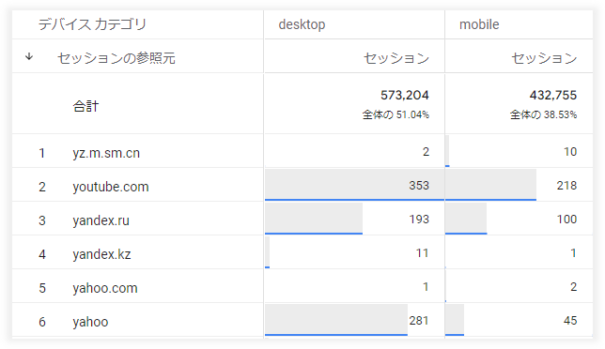
GA4で参照元に自社サイトが表示される原因とは?
自社サイトの流入元を分析していると、自社サイトが参照元になっているケースを見かけます。
参照元は他サイトから自社サイトへの流入ですから不自然なデータですよね。このような場合によくある原因がクロスドメイントラッキングの設定ミス。
仮に以下2つのドメインで1つの自社サイトを運営し、クロスドメイントラッキングを設定したとしましょう。異なるドメインとは言え、1つのサイトに組み込んでいる場合はサイトAとサイトBを同じサイトとしてアクセス解析したいですよね。
- サイトA:https://example.jp/
- サイトB:https://example.com/
ユーザーがサイトAからサイトBへアクセスした際に、正しくクロスドメインが設定できていればアナリティクス内では同一サイト内のページを遷移したとみなします。
しかし、クロスドメイン設定が間違っていたり、設定していなかったりすると、サイトAから他サイトのBへ遷移したとみなされます。
その結果、サイトBの参照元に「example.jp」が表示されるということです。
他にもリダイレクトによる影響やフレームを使用しているなど、様々な原因で参照元に自社サイトが表示される場合があります。
GA4の流入元や参照元に関するよくある質問
ここではGA4の流入元に関するよくある質問と回答をご紹介します。
Q. GA4の探索レポートでページ別に参照元を確認する手順を教えてください。
A.GA4で流入元別セッション数を確認する場合は探索レポートを利用します。「探索」から「自由形式」のレポートを用意し、「ディメンション」に「ページパス + クエリ文字列」または「ページパスとスクリーンクラス」と「セッションの参照元」を追加し、「指標」には「セッション」を追加しましょう。
Q.GA4で特定のURLの参照元を確認するにはどうすれば良いですか?
A.上記の通り探索レポートで流入元を表示させ、「フィルタ」機能で対象のURLのみにフィルタリングすると特定URLのみにデータを絞って確認できます。
GA4(Googleアナリティクス)で流入元を確認する方法まとめ
流入元データ分析はアクセス解析に欠かせません。広告で集客したユーザーが成果につながっているか、メールからどれぐらいのアクセスがあるかなど、流入元をチャネル別に分析することは集客施策を振り返る際に重要な分析です。
GA4で流入元を確認する方法や用語について理解を深め、正確なアクセス解析を行いましょう。もしGA4の使い方が分からない場合は、「GA4レポート活用マニュアル」もご活用いただけると幸いです。
アクセス解析に欠かせない
GA4レポート活用の基本

Googleのアクセス解析ツールとして15年振りに登場した次世代バージョンのGA4。
GA4を導入される企業様は増えていますが、導入したは良いももの使い方が分からずお困りのWeb担当者様も少なくありません。そこでGA4のアクセスデータを見るために必要な「レポート」と「探索」の機能に特化して使い方を解説した資料をご用意しました。
▼本資料に掲載されている内容の一例は・・・
・レポートの主な画面
・カスタマイズしたレポート画面の設定方法
・探索の使い方
・ページ別の指標を確認する方法
・ランディングページ別の指標を確認する方法
・旧GAのユーザー概要を再現する方法
GA4を活用してアクセス解析をおこなう際にぜひご活用ください。